O AirTag da Apple é a maneira perfeita de acompanhar praticamente qualquer coisa, desde sua bagagem até chaves e outros itens.
Mas se você quiser dar sua AirTag a outra pessoa, precisará redefini-la, pois todos os dispositivos de rastreamento estão associados ao seu ID Apple. Mostraremos como redefinir o AirTag. Verificar Melhores maneiras de corrigir quaisquer problemas com sua AirTag.

Uso de “localização”
Qualquer proprietário do AirTag sabe que o Find My é o local para obter qualquer informação sobre o AirTag, incluindo sua última localização conhecida e a capacidade de encontrar o dispositivo.
Além disso, você precisará usar o aplicativo Find My para redefinir o AirTag, desde que esteja dentro do alcance do Bluetooth. Verificar Como encontrar um iPhone perdido ou roubado usando o aplicativo "Find My Location".
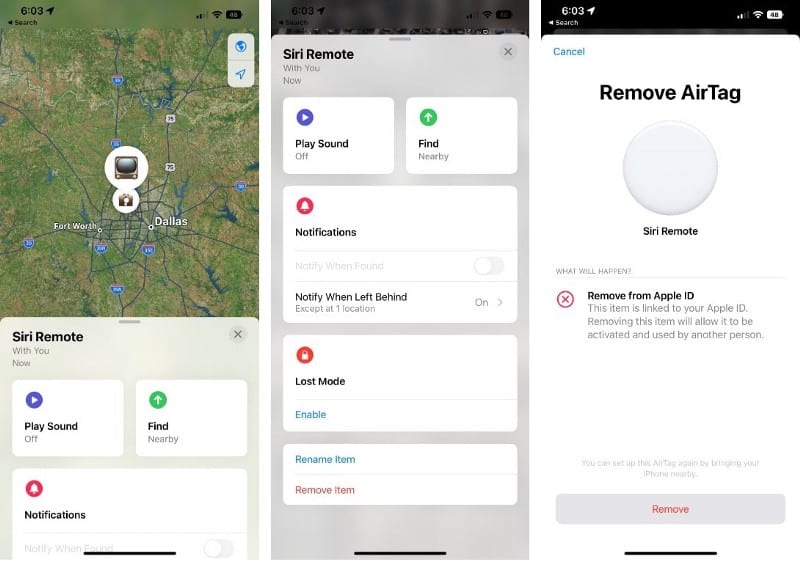
Comece abrindo o aplicativo e selecione a guia Elementos. Você verá todas as suas AirTags. Escolha AirTag para removê-lo.
Na página que contém o mapa, deslize para cima próximo ao nome da AirTag. Nessa página, selecione remover item. A próxima página mostrará uma confirmação final antes de redefinir o dispositivo.
Para mais informações sobre o rastreador da Apple, dê uma olhada neste Dicas e truques para aproveitar ao máximo sua AirTag.
Opção de redefinição manual
Se, por algum motivo, você estava fora do Bleutooth quando removeu o AirTag do aplicativo Find My, também precisará redefini-lo manualmente.

Para fazer isso, pressione a tampa da bateria do AirTag - que é feita de aço inoxidável - e gire no sentido anti-horário até que pare de girar. Em seguida, remova a tampa e a bateria.
Coloque uma nova bateria até ouvir um som indicando que a bateria está conectada. Depois que o áudio estiver completo, remova a bateria e repita o processo mais quatro vezes.
Na quinta tentativa, você ouvirá um tom ligeiramente diferente. Isso indica que o AirTag está pronto para emparelhar.
Feito isso, é hora de colocar a tampa de volta no AirTag. Você pode fazer isso alinhando as três etiquetas na manga com os três slots AirTag. Pressione e gire no sentido horário até parar.
Embora isso leve alguns minutos, o trabalho extra faz parte do conjunto de recursos de privacidade do AirTag. Verificar Evite esses tipos de aplicativos se você se preocupa com a privacidade.
Aproveite ao máximo o AirTag da Apple
Para qualquer pessoa no ecossistema da Apple, o AirTag é a melhor maneira de rastrear qualquer objeto.
E se você precisar permitir que outra pessoa use o dispositivo, essas etapas o ajudarão a começar em apenas alguns minutos. Agora você pode visualizar Os AirPods não aparecem no Find My? Aqui estão as melhores soluções.







